

By Vernon Roderick, Last updated: January 26, 2018
"Come salvare un messaggio di testo su iPhone? Ho il mio iPhone da un po 'di tempo e ne sono abbastanza contento. Devo ammettere che è ora di passare a un modello più recente. Ho lasciato un numero di iPhone più recenti Allontanati da me e va bene, non sono una di quelle persone che hanno bisogno di averne una nuova ogni volta che mi piace. Mi piace solo come mi sento in mano e quanto sia semplice da usare, che altro mi serve? Bene, comunque sto usando il mio iPhone da un po 'di tempo e ho visto giorni migliori, quindi ho finalmente deciso di ottenere la versione più recente. Ho appena ricevuto il modello più recente qualche settimana fa e avrei potuto giurare che tutto andava bene, ma quando Stavo leggendo i miei messaggi di testo, mi sono reso conto che mi mancavano alcuni dei miei messaggi più vecchi. So di averli visti prima di aggiornare iOS, ma non lo so. È possibile cancellarli per caso? ho avuto quei messaggi da sempre e li rivoglio davvero il più possibile. Per favore, dimmi che è possibile ".
L'aggiornamento a un iPhone più recente è sempre qualcosa di piuttosto eccitante e molte persone adorano farlo. È sempre bello sentire l'hardware nuovo di zecca nelle tue mani e ti ecciti guardando le nuove funzionalità di un iPhone più aggiornato. È abbastanza facile capire perché così tante persone finiscono in fila per i nuovi lanci di iPhone nuovissimi.
Per quanto sia bello avere un nuovo telefono, non è senza problemi qua e là. Il vecchio telefono aveva un certo conforto nostalgico ed era più a casa nelle tue mani rispetto al nuovo telefono, sicuramente col tempo ti abituerai al nuovo modello di telefono ma se hai sperimentato una perdita di dati come l'utente sopra, beh il tempo non lo risolverà.

Recupera messaggi di testo su iPhone
Part1. La causa dei messaggi di testo persi su iPhonePart2. Recupera i messaggi di testo da iCloudPart3. Ripristina messaggi di testo su iPhone utilizzando Fonedog RecoveryPart4. Recupera messaggi di testo tramite iTunes utilizzando Fonedog RecoveryPart5. Salva messaggi di testo tramite iCloud Backup utilizzando Fonedog RecoveryGuida video: come salvare messaggi di testo su iPhone
Una rapida panoramica dei motivi per cui potresti aver perso i dati potrebbe essere una serie di motivi, ma i motivi più evidenti sono i seguenti:
Eliminato per errore o di proposito - Può succedere, forse per caso o hai pensato di non aver bisogno di un messaggio di testo e poi cancellarlo, solo per rendertene conto di averne bisogno. Bene, e adesso?
Dati danneggiati - Può succedere perché scolleghi il tuo iPhone da un computer o laptop senza disconnetterti in modo sicuro, forse il download di un file o qualcosa ha avuto un problema o forse un errore casuale, qualunque sia il motivo o i motivi, ora sei a corto di alcuni messaggi.
aggiornamento iOS - Mentre gli aggiornamenti di iOS sono in genere una cosa da festeggiare, alcuni utenti hanno riscontrato informazioni mancanti dopo aver aggiornato il loro sistema operativo. È un evento piuttosto raro ma può ancora succedere a chiunque.
Telefono rotto - Questo potrebbe essere il motivo principale di molti aggiornamenti, forse è solo il momento di lasciar andare l'iPhone più vecchio e ottenere una versione più recente perché quella vecchia è un po 'più sballata di quanto vorresti ammettere.
Ci sono ancora molte altre ragioni, ma per ora atteniamoci alle prime quattro. Almeno sai cosa stai affrontando e non ti gratti più la testa su come hai perso quei messaggi di testo. Ora che conosci i problemi, esaminiamo le tue soluzioni.
L'iPhone ha molti programmi creati per supportarlo e iCloud è uno di quei programmi. L'idea di iCloud è quella di creare uno spazio virtuale in grado di eseguire il backup delle informazioni sul telefono. Ora, non appena avvierai un nuovo iPhone o addirittura riformatterai o aggiornerai iOS, sarai invitato a creare o connettere il tuo account iCloud al telefono e presumere che lo hai fatto, avrai la possibilità di recuperare i tuoi messaggi precedenti. Segui le istruzioni per recuperare i messaggi di testo:
Passaggio 1: vai alle impostazioni e cerca iCloud.
Step 2: cerca la sezione messaggi e disattivalo, so che sembra strano ma non preoccuparti.
Passaggio 3: ti verrà richiesto di conservare le informazioni sul telefono o di eliminarle o di annullarle, scegli la prima se ti senti un po 'preoccupato di rimuovere tutti i messaggi.
Passo 4: attendi il termine dell'elaborazione e poi riaccendilo, ti verrà chiesto di unire se hai conservato le informazioni sul tuo iPhone o se le hai rimosse dal telefono, posizionerà semplicemente il backup.
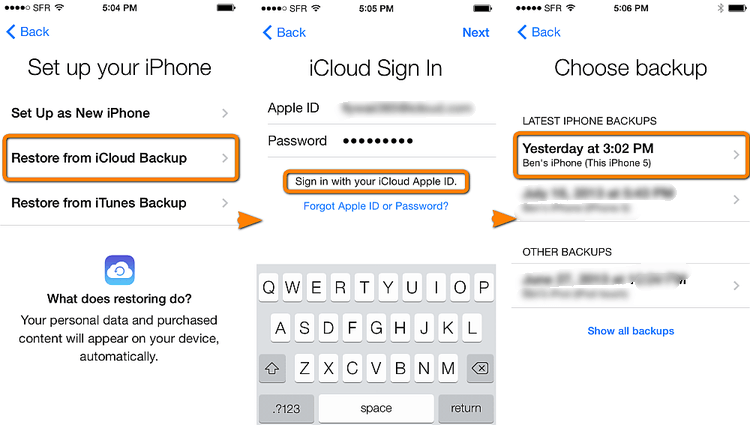
E fatto, abbastanza facile ma se hai perso il messaggio più di qualche giorno fa, iCloud potrebbe aver già sovrascritto i tuoi messaggi precedenti e potresti non recuperarlo. Questo non è esattamente quello che vuoi e se non sei d'accordo con l'unione dei messaggi precedenti e attuali, forse questa non è l'opzione che fa per te.
Fonedog iOS Data Recovery è un programma che può aiutarti a recuperare informazioni con o senza backup. Come esattamente? Dopo aver eliminato un messaggio dal nostro iPhone, non scompare a differenza di quanto inizialmente pensato. La verità è che le informazioni o i dati sono ancora sul nostro iPhone e non possono essere toccati senza un programma speciale. Naturalmente, mentre Fonedog iOS Data Recovery è abbastanza bravo a recuperare quelle informazioni, non può fare molto se si dispone di un pulitore di app in grado di rimuovere completamente i dati o lo spazio che occupava è necessario per dati più accessibili, se uno dei due di quelli che accadono, bene i dati saranno spariti per sempre. Prima che ciò accada, assicurati che Fonedog iOS Data Recovery possa aiutarti a recuperare le informazioni seguendo questi semplici passaggi:
Scarica e installa Fonedog iOS Data Recovery sul tuo computer o laptop. Questo computer o laptop non dovrebbe avere problemi di connessione al tuo iPhone in qualsiasi momento, quindi prova gentilmente la connessione prima dell'installazione per assicurarti di non avere problemi. Si prega di utilizzare il cavo fornito con l'iPhone o almeno un cavo USB approvato da Apple.

Dopo aver installato correttamente il programma sul computer o sul laptop, utilizzare il cavo USB per collegare l'iPhone al computer o al laptop. Verrà riconosciuto immediatamente e ti verrà data la possibilità di "Avvio scansione"e premi quel pulsante per procedere. Tieni presente che il tempo di scansione potrebbe richiedere da alcuni secondi a qualche minuto, non scollegare l'iPhone in nessun altro punto se non al termine della scansione o potresti riscontrare più errori.

Avvia scansione - Step2
Vedrai una nuova schermata con una serie di opzioni da recuperare. Come puoi vedere puoi persino recuperare contatti cancellati, registri delle chiamate, foto, video e molto altro. Controlla nella scheda "Messaggi" e vedrai i messaggi che sono stati recuperati. Puoi scansionare ciascuno dei messaggi di testo separatamente e scegliere quelli che vuoi recuperare. Basta selezionare le caselle corrispondenti e fare clic su "Ripristina". Verrà chiesto in quale cartella si desidera salvarlo e quindi è possibile disconnettersi dopo aver premuto il nuovo aggiornamento "Recuperare"Pulsante. Da non perdere:
Come cercare messaggi di testo su dispositivi iPhoneCome recuperare messaggi di testo eliminati accidentalmente da iPhone 7
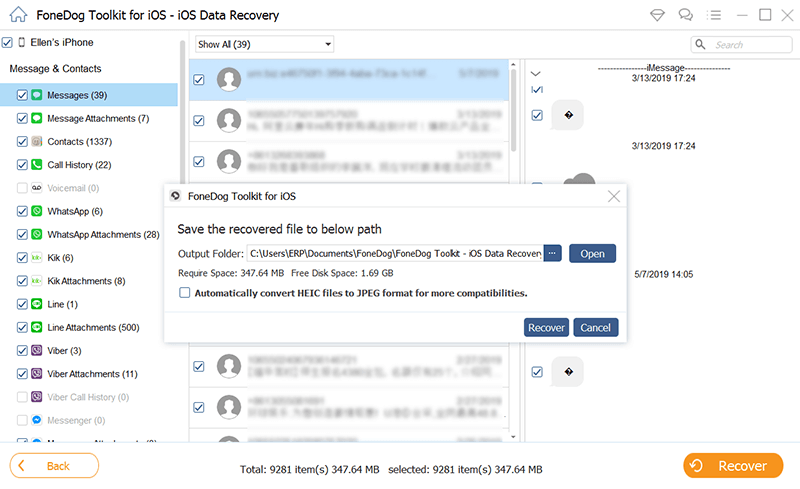
Recupera messaggi di testo su iPhone - Step3
Ed è così che ricevi i tuoi messaggi di testo utilizzando Fonedog iOS Data Recovery e senza backup. Ora, poiché hai già Fonedog iOS Data Recovery sul tuo computer o laptop, è bene sapere che hai ancora un paio di opzioni disponibili per recuperare i messaggi se anche questo secondo metodo fallisce.
Speriamo che colleghi spesso il tuo iPhone al computer e al laptop in modo da poter utilizzare iTunes con esso. Se lo fai, noterai che si sincronizza ogni volta che lo fai e quando lo fa, sta effettivamente facendo un file di backup del tuo computer prima ancora che tu lo sappia. Questa opzione è ideale per chi si collega spesso ai propri computer o laptop. Dai un'occhiata a queste istruzioni:
Installa Fonedog iOS Data Recovery sullo stesso computer o laptop su cui è installato iTunes, assicurati che questo sia l'account principale e che spesso colleghi anche il tuo iPhone.

Installa Fonedog iOS Data Recovery sullo stesso computer o laptop su cui è installato iTunes, assicurati che questo sia l'account principale e che spesso colleghi anche il tuo iPhone.

Esegui Fonedog Toolkit - Passaggio #1
Ora scegli la seconda opzione intitolata "Ripristina dai file di backup di iTunes", che verrà visualizzata sul lato sinistro. Da quando hai installato Fonedog iOS Data Recovery nel computer o laptop con il tuo account iTunes, ti mostrerà le date delle opzioni di backup. Probabilmente l'ultimo dovrebbe avere i tuoi messaggi di testo, ma se pensi che lo facciano anche le versioni precedenti, puoi scegliere quello che vuoi e premere "Avvio scansione"Ti preghiamo di notare che il completamento della scansione potrebbe richiedere del tempo, ti preghiamo gentilmente di completarlo.

Avvia scansione - Passaggio #2
Dopo la scansione sarai in grado di visualizzare in anteprima tutti i dati recuperati utilizzando il file di recupero da iTunes. Seleziona le caselle giuste e fai clic su "Ripristina". Scegli la cartella in cui vuoi salvare i messaggi di testo recuperati e fai clic su "Recuperare"e il gioco è fatto.

Ripristina messaggi di testo - Passaggio 33
Supponiamo che questo non funzioni ancora per te o che non usi molto iTunes. L'ultima opzione potrebbe essere una buona scelta anche per te.
Questa è una combinazione di Fonedog iOS Data Recovery e iCloud. Sebbene sia possibile utilizzare entrambi da soli, se si preferisce avere una combinazione di entrambi e scegliere semplicemente quali messaggi di testo esatti si desidera recuperare, questa potrebbe essere l'opzione per te.
Dopo aver installato Fonedog iOS Data Recovery su un computer o laptop, fai clic sulla terza opzione intitolata "Ripristina dai file di backup di iCloud". Verrai indirizzato a una pagina di accesso familiare in cui puoi inserire il nome utente e la password di iCloud.

Accedi Account iCloud - 1
Il processo di scansione inizierà dopo l'accesso e potrebbe richiedere del tempo. Ma quando termina, ora puoi scegliere quali dati vuoi scansionare. Ancora una volta passa attraverso i "Messaggi" e scegli quale messaggio specifico potresti voler recuperare e premi "seguente."
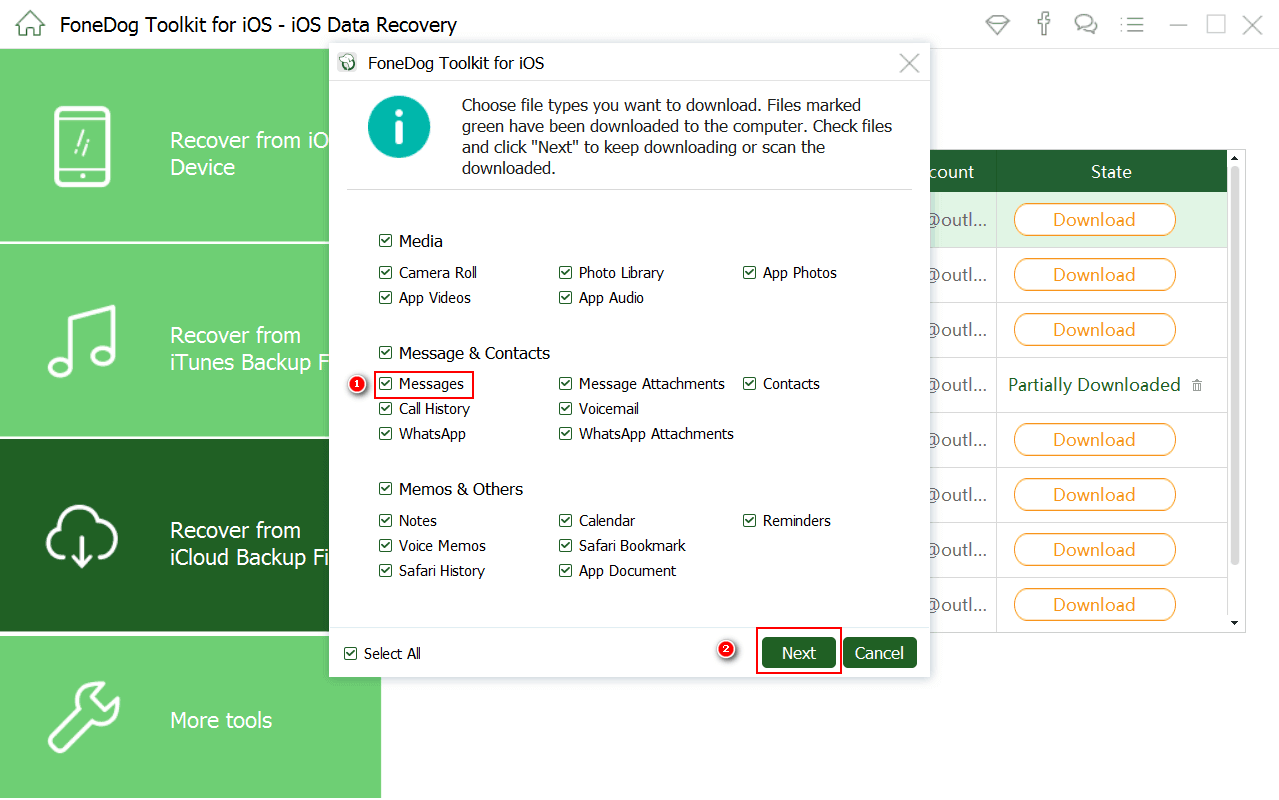
Scarica iCloud Backup - 2
Hai le opzioni 4 tra cui scegliere, supponendo che tu abbia Fonedog iOS Data Recovery come parte del tuo arsenale, altrimenti tutto ciò che hai è iCloud a partire da ora. L'importanza del messaggio deciderà quante opzioni vorrai avere. Scegli la cartella giusta e fai clic su "Recuperare."

Recupera messaggi di testo - 3
Scrivi un Commento
Commento
iOS Data Recovery
Ci sono tre modi per recuperare i dati cancellati da un iPhone o iPad.
Scarica Gratis Scarica GratisArticoli Popolari
/
INTERESSANTENOIOSO
/
SEMPLICEDIFFICILE
Grazie! Ecco le tue scelte:
Excellent
Rating: 4.7 / 5 (Basato su 67 rating)